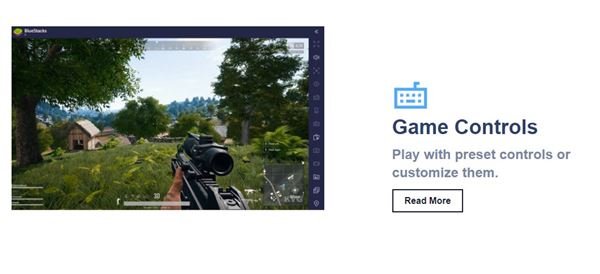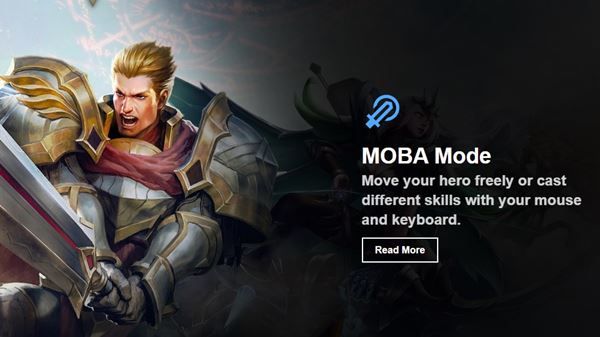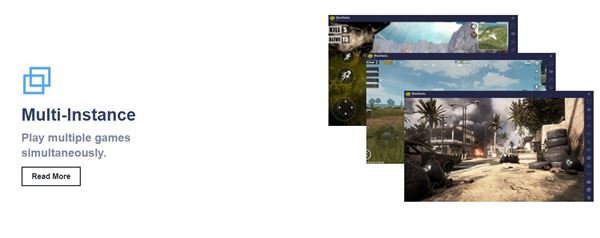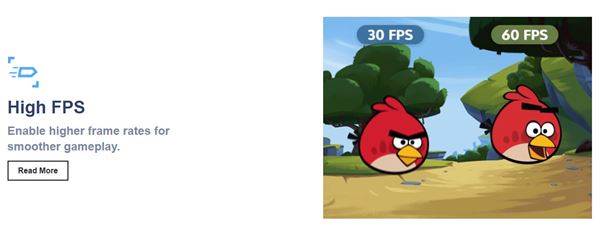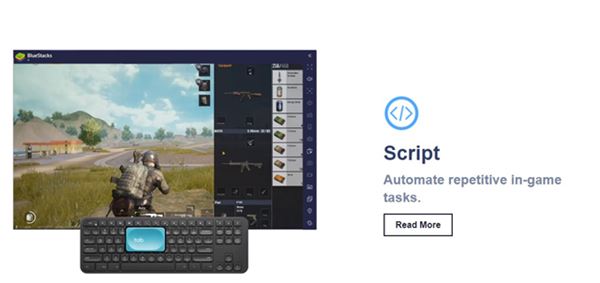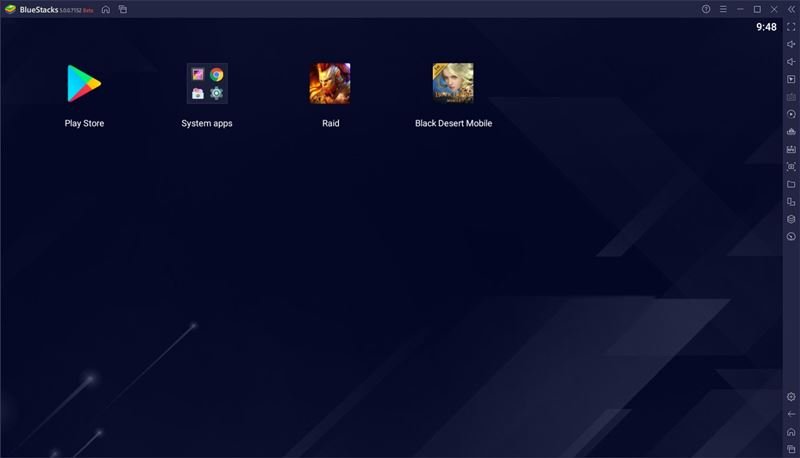ยอมรับว่าบางครั้งเรารู้สึกเหมือนกำลังเล่นเกม Android บนพีซี หากคุณเล่นเกมมือถือบนพีซีคุณจะได้สัมผัสกับเกมโปรดบนหน้าจอขนาดใหญ่ ไม่เพียงแค่นั้น แต่คุณจะได้รับประสิทธิภาพด้านกราฟิกที่ดีขึ้นและใช้เมาส์และคีย์บอร์ดได้อย่างสะดวกสบายด้วย
เนื่องจากแอปและเกม Android ถูกออกแบบมาให้ทำงานบนสมาร์ทโฟน/แท็บเล็ตเท่านั้นในทางเทคนิคคุณจึงไม่สามารถติดตั้งบนระบบปฏิบัติการเดสก์ท็อปได้ อย่างไรก็ตามมีแอป Windows ของ บริษัท อื่นเพียงไม่กี่แอปที่ให้คุณเรียกใช้แอปและเกม Android บนพีซีได้
เราเรียกแอปของบุคคลที่สามเหล่านั้นว่า”อีมูเลเตอร์”ปัจจุบันมีตัวเลียนแบบ Android มากมายสำหรับ Windows และ Mac อย่างไรก็ตามจากทั้งหมดนั้น BlueStacks โดดเด่นกว่าฝูงชน ดังนั้นในบทความนี้เราจะพูดถึง BlueStacks และแบ่งปันโปรแกรมติดตั้งออฟไลน์
อ่านเพิ่มเติม: ดาวน์โหลด Gameloop เวอร์ชันล่าสุดสำหรับพีซี
BlueStacks คืออะไร
BlueStack เป็นหนึ่งในโปรแกรมเลียนแบบ Android ที่ได้รับความนิยมสูงสุดสำหรับ Windows และ Mac โปรแกรมจำลอง Android ช่วยให้คุณเล่นเกมได้ทุกยุคทุกสมัย BlueStacks สร้างอุปกรณ์ Android เวอร์ชันเสมือนจริงที่ทำงานใน Window บนเดสก์ท็อป/แล็ปท็อปของคุณ
อินเทอร์เฟซผู้ใช้ของ BlueStacks มีลักษณะคล้ายกับ Android มาก แต่ไม่เหมือนกับหน้าจอโทรศัพท์ทำให้คุณเพลิดเพลินกับเกมและแอปบนหน้าจอขนาดใหญ่ได้ BlueStacks ให้บริการฟรีและสามารถใช้เล่นเกมบนเดสก์ท็อปได้
ข้อดีของ BlueStacks ก็คือสามารถรันแอพและเกม Android ได้เกือบทุกชนิด คุณจะไม่เชื่อ แต่ตอนนี้ BlueStack เข้ากันได้กับเกือบ 97% ของแอป ที่มีอยู่ใน Google Play Store
คุณสมบัติของ BlueStacks
BlueStacks นำเสนอสิ่งที่ดีที่สุดของการเล่นเกม Android บนพีซี คุณสามารถคาดหวังคุณสมบัติการเล่นเกมบางอย่างได้ด้วยตัวเลียนแบบ Android ด้านล่างนี้เราได้ระบุคุณสมบัติที่ดีที่สุดของโปรแกรมจำลอง BlueStack ไว้
การควบคุมเกม
ขอบคุณ BlueStacks การเล่นเกม Android บนพีซีกลายเป็นเรื่องง่ายขึ้นมาก BlueStacks นำเสนอ ประสบการณ์การเล่นเกมที่เพิ่มขีดความสามารถอย่างเหลือเชื่อด้วยการรองรับเมาส์และคีย์บอร์ด ช่วยให้คุณเล่นเกมด้วยการควบคุมที่ตั้งไว้ล่วงหน้าและปรับแต่งได้
โหมดถ่ายภาพ
โหมดถ่ายภาพเป็นคุณลักษณะการเล่นเกมที่มีขึ้นเพื่อ ปรับปรุงจุดมุ่งหมายและเวลาตอบสนองของคุณด้วยแป้นพิมพ์และเมาส์ การเรียกใช้โหมดถ่ายภาพนั้นค่อนข้างง่าย เพียงกดปุ่ม F1 เพื่อเล็งและยิงด้วยเมาส์
โหมด MOBA
BlueStacks ยังมี โหมด MOBA (Multiplayer Online Battle Arena) ที่ให้คุณเล่นเกม MOBA ได้อย่างมืออาชีพ โหมดนี้จะช่วยให้คุณควบคุมตัวละครในเกมได้อย่างเต็มที่ด้วยเมาส์
หลายอินสแตนซ์
ด้วย BlueStacks คุณสามารถเล่น เกมเดียวกันจากบัญชีต่าง ๆ ได้พร้อมกัน คุณลักษณะหลายอินสแตนซ์ช่วยให้คุณสามารถเรียกใช้หลาย ๆ อินสแตนซ์ของแอป/เกมเดียวได้ในเวลาเดียวกัน
FPS สูง
แม้ว่า FPS โดยรวมจะขึ้นอยู่กับข้อกำหนดของพีซีของคุณ แต่ BlueStack ก็มีคุณสมบัติที่ เปิดใช้งานอัตราเฟรมสูง โดยพื้นฐานแล้วคุณลักษณะนี้จะช่วยให้คุณย่อ/ขยาย FPS ของเกมได้มากที่สุด
สคริปต์
เมื่อใช้ BlueStacks คุณยังสามารถสร้างและเรียกใช้”สคริปต์ “เพื่อทำให้ชุดการกระทำซ้ำ ๆ เป็นไปโดยอัตโนมัติ คุณสามารถใช้สคริปต์ใดก็ได้เพื่อทำงานที่น่าเบื่อโดยอัตโนมัติ มีสคริปต์ BlueStack มากมายสำหรับเกมบนเว็บ คุณสามารถค้นหาได้ใน Google
นี่คือคุณสมบัติที่ดีที่สุดบางส่วนของโปรแกรมจำลอง BlueStack สำหรับพีซี มาดูลิงก์ดาวน์โหลดกันเลย
ดาวน์โหลดโปรแกรมติดตั้งออฟไลน์ BlueStacks Emulators
BlueStacks เป็นโปรแกรมจำลอง Android ฟรีสำหรับ Windows และ MAC สามารถดาวน์โหลดได้จากร้านค้าอย่างเป็นทางการได้ฟรี อย่างไรก็ตามเว็บไซต์อย่างเป็นทางการให้บริการตัวติดตั้งออนไลน์ที่ต้องการการเชื่อมต่ออินเทอร์เน็ตเพื่อดาวน์โหลด หากคุณต้องการติดตั้ง BlueStacks โดยไม่ต้องเชื่อมต่ออินเทอร์เน็ตคุณต้องใช้โปรแกรมติดตั้งออฟไลน์ของ BlueStacks
หากคุณต้องการติดตั้ง BlueStacks ในหลายระบบควรดาวน์โหลดโปรแกรมติดตั้งออฟไลน์ของ BlueStacks ข้อดีของการมีโปรแกรมติดตั้งแบบออฟไลน์คือคุณสามารถ ติดตั้งบนระบบใดก็ได้หลายครั้งโดยไม่ต้องเชื่อมต่ออินเทอร์เน็ต ด้านล่างนี้เราได้แบ่งปันลิงก์การทำงานของโปรแกรมติดตั้งออฟไลน์ของ BlueStacks
นี่คือลิงค์ดาวน์โหลดของโปรแกรมติดตั้งออฟไลน์ของ BlueStacks เพียงใช้ไฟล์ดาวน์โหลดเหล่านี้เพื่อติดตั้ง BlueStacks บนคอมพิวเตอร์หลายเครื่อง
วิธีติดตั้งโปรแกรมติดตั้งออฟไลน์ของ BlueStacks
การติดตั้งโปรแกรมติดตั้งออฟไลน์ของ BlueStacks นั้นค่อนข้างตรงไปตรงมา หลังจากดาวน์โหลดไฟล์สำหรับแพลตฟอร์มต่างๆแล้วให้ ย้ายไฟล์ไปยังไดรฟ์ USB คุณยังสามารถใช้ HDD/SSD ภายนอกเพื่อถ่ายโอนไฟล์ไปยังคอมพิวเตอร์เครื่องอื่นได้อีกด้วย
เมื่อถ่ายโอนแล้วเพียงแค่ เรียกใช้ไฟล์ตัวติดตั้งออฟไลน์ของ BlueStacks และปฏิบัติตามคำแนะนำบนหน้าจอ เพื่อดำเนินการติดตั้งให้เสร็จสิ้น เมื่อติดตั้งแล้วให้เรียกใช้ซอฟต์แวร์บนพีซีของคุณและเล่นแอปและเกม Android
บทความนี้เกี่ยวกับวิธีดาวน์โหลดโปรแกรมติดตั้งออฟไลน์ของ BlueStacks ในปี 2021 หวังว่าบทความนี้จะช่วยคุณได้! กรุณาแบ่งปันกับเพื่อนของคุณด้วย หากคุณมีข้อสงสัยเกี่ยวกับเรื่องนี้โปรดแจ้งให้เราทราบในช่องแสดงความคิดเห็นด้านล่าง